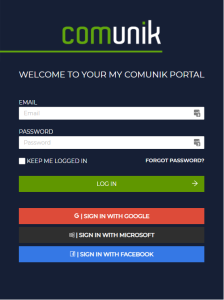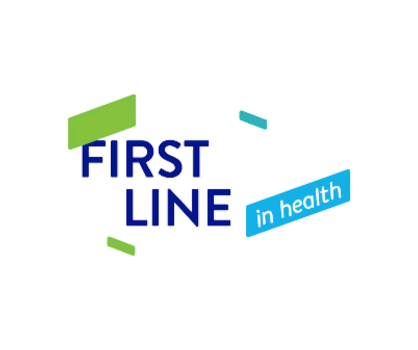Configurer l’intégration Zoho et ComUnik
Avec l’intégration Zoho et ComUnik, vous améliorerez votre gestion et votre service client avec des fonctionnalités telles que l’appel direct en un clic, la journalisation automatique des appels, les informations sur les appels entrants et l’accès aux enregistrements d’appels. Une fois que vous avez intégré ComUnik à Zoho, vous aurez les possibilités suivantes:
- Informations sur les appels entrants: Profitez d’informations de contact détaillées avant de répondre à un appel, favorisant ainsi la réceptivité de l’appelant.
- Appel direct en un clic: Appelez facilement vos contacts depuis Zoho, évitez les tracas liés à l’utilisation de plusieurs appareils, réduisez le temps passé et améliorez la productivité.
- Journalisation automatique des appels: Tous les appels sont automatiquement enregistrés dans Zoho pour un meilleur contrôle et suivi de l’activité des clients.
- Accès aux enregistrements d’appels: Vous pourrez enregistrer tous vos appels, même ceux passés avec des téléphones portables, et y accéder depuis l’onglet Client sur Zoho.
Note :
- Pour que cette intégration fonctionne, vous devez avoir un compte ComUnik.
- Vous devez également avoir un téléphone de bureau ou un softphone ComUnik installé sur votre appareil.
- Seul un administrateur d’un compte Zoho CRM peut activer l’intégration ComUnik.
- Une fois activée par l’administrateur, l’intégration est effective pour tous les utilisateurs. Chaque utilisateur du compte Zoho CRM Organization peut se connecter à ComUnik avec ses identifiants uniques.
Pour configurer ComUnik dans Zoho, vous devez :
- Activer l’intégration ComUnik
- Connectez-vous à votre compte ComUnik dans Zoho
Activer l’intégration Zoho et ComUnik
Pour activer l’intégration ComUnik :
- Aller à Configurations > Canaux > Téléphonie.
- Sélectionnez ComUnik dans la liste déroulante Choisir un fournisseur de téléphonie.
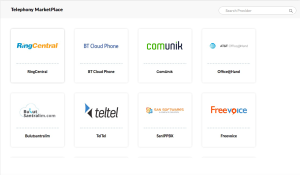
- Cliquez sur Activer.
Connectez-vous à ComUnik
Une fois que vous avez activé l’intégration ComUnik, vous serez invité à vous connecter à votre compte ComUnik depuis Zoho.
Pour vous connecter à votre compte ComUnik :
- Cliquez sur Connectez-vous à ComUnik si vous souhaitez vous connecter immédiatement à votre compte.
- Vous serez dirigé vers la page de connexion ComUnik où vous devez entrer les informations de connexion et cliquez sur Connexion.
—
— - Si vous vous connectez plus tard, vous pouvez utiliser l’icône Phone en bas à droite de la page pour accéder à l’écran de connexion ComUnik.
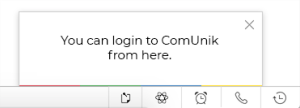
Dans le portail Mon ComUnik
En mode administrateur, vous devrez atteindre l’option Intégrations via le menu lattéral de gauche. Par la suite, vous devez cliquer sur Zoho.
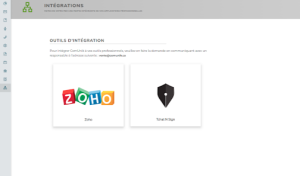
En cliquant sur Zoho, vous serez invité à vous connecter à l’aide de vos identifiants et mots de passes Zoho, puis à accepter les conditions d’utilisations de la plateforme.
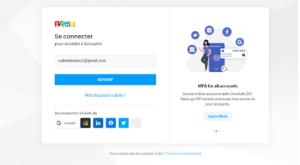
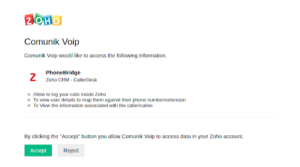
Entrez le code préalablement reçu par l’équipe ComUnik dans un délai de 60 secondes.
Un code valide et saisi dans les temps autorisera la connexion. Si aucune erreur ne s’affiche, vous voilà maintenant connecté !
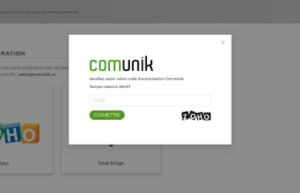
Utiliser l’intégration Zoho et ComUnik
Une fois que vous avez activé ComUnik dans Zoho CRM et que vous vous êtes connecté à votre compte ComUnik dans Zoho ainsi qu’au téléphone de bureau ou au softphone ComUnik, vous êtes prêt à utiliser cette intégration ComUnik. Vous pouvez recevoir des appels entrants, lancer des appels sortants et ajouter des activités de suivi à partir de Zoho.
Recevoir des appels
Lorsque vous recevez des appels, Zoho CRM extrait les détails du client appelant et affiche les détails à partir de la vue de la fiche de contact de l’enregistrement.
Options
Carte de visite Afficher les détails
Jetez un coup d’œil rapide aux détails essentiels extraits de la vue Carte de visite de l’enregistrement. Dans le cas d’appelants dont vous n’avez pas les détails dans la base de données CRM, vous pouvez toujours les ajouter en tant que contact après l’appel.
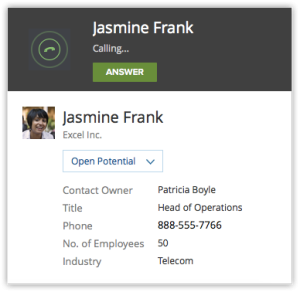
Description de l’appel et activité de suivi
Entrez une description d’appel pendant l’appel et également après la fin de l’appel. La description saisie sera automatiquement mise à jour dans le champ Description de l’appel sous la section Informations sur l’appel du module Appels. Ajoutez également une tâche de suivi, créez un événement ou un appel juste après l’appel et attribuez-le à l’agent.
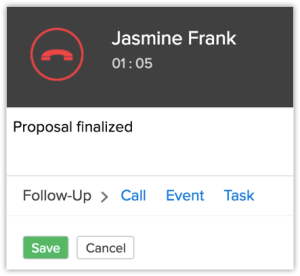
Journal des appels
Tous les appels entrants et sortants sont automatiquement enregistrés dans le module Appels.
Pour afficher les journaux d’appels :
- Cliquez sur le module Appels.
- Sélectionnez la vue de la liste Tous les appels.
- Cliquez sur l’enregistrement souhaité pour afficher les détails de l’appel.
Passer des appels
Les appels sortants peuvent être effectués à partir des enregistrements disponibles dans les modules Leads, Contacts et Accounts de Zoho CRM. Partout où un numéro de téléphone est visible dans Zoho, il est possible de cliquer sur l’icône du téléphone pour lancer automatiquement un appel.
Suite au clic, votre téléphone ComUnik (fixe ou application) sonne et lorsque vous y répondrez, vous entendez les sonneries, signe que vous serez bientôt en communication avec votre interlocuteur.
Pour passer un appel sortant :
- Cliquez sur l’onglet [Module].
- Cliquez sur un enregistrement de la liste.
- Dans la page Détails de l’enregistrement, cliquez sur l’icône Phone à côté du numéro de téléphone.
L’appel sera lancé avec un écran contextuel présentant une vue de carte de visite de l’enregistrement. Votre téléphone ComUnik (téléphone fixe ou application) sonnera et lorsque vous décrocherez, vous entendrez la sonnerie, signe que vous serez bientôt en communication avec la personne que vous appelez.
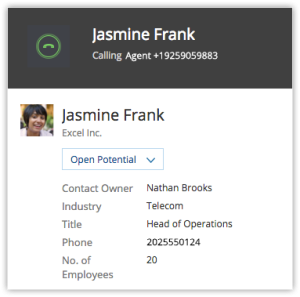
Options
Rappel d’appel
Recevez un rappel de l’appel que vous devez passer. Au milieu de quelque chose ? Rédaction d’un e-mail ou dans une discussion ou sur un autre appel qui a duré quelques minutes de plus ? Répétez le rappel et appelez plus tard.
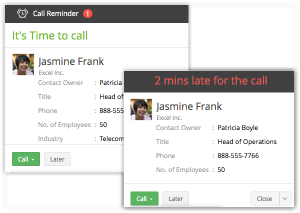
Description de l’appel et activité de suivi
Entrez une description d’appel pendant l’appel et également après avoir raccroché. La description saisie sera automatiquement mise à jour dans le champ Description de l’appel sous la section Informations sur l’appel du module Appels. Ajoutez également une tâche de suivi, créez un événement ou appelez juste après l’appel et attribuez-le au représentant commercial.
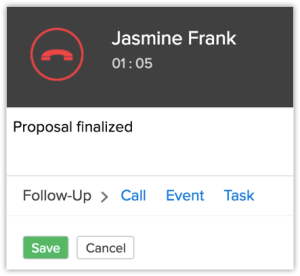
—
Afficher les journaux d’appels et l’enregistrement des appels
Les appels passés, reçus, manqués et sans réponse dans Zoho via ComUnik sont automatiquement enregistrés dans le module Appels.
Pour afficher les journaux d’appels :
- Cliquez sur le module Appels.
- Sélectionnez la vue de la liste Tous les appels.
- Cliquez sur l’enregistrement souhaité pour afficher les détails de l’appel.
- Les appels enregistrés sont affichés dans cette section.
Désactiver l’intégration Zoho et ComUnik
L’intégration ComUnik peut être désactivée à tout moment. Seul l’administrateur d’un compte Zoho CRM peut désactiver l’intégration.
Pour désactiver l’intégration ComUnik :
- Aller à Configurations > Cannaux > Téléphonie.
- Cliquez sur Désactiver.